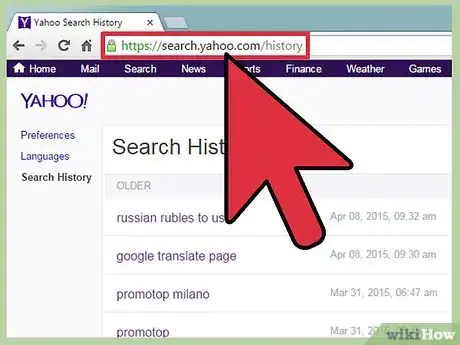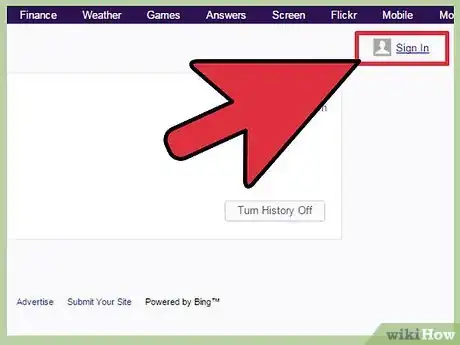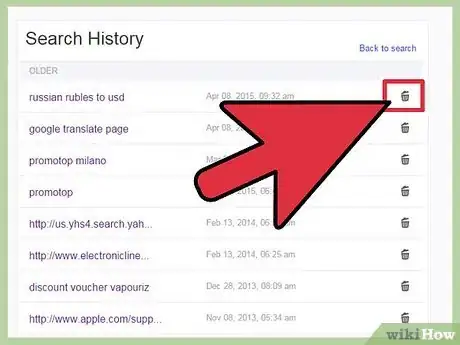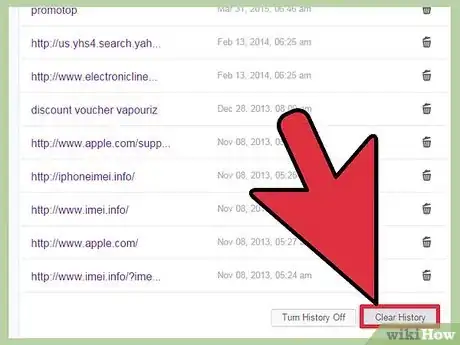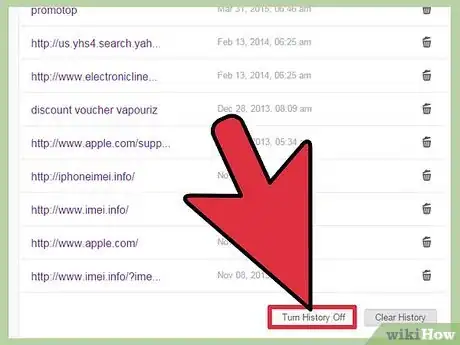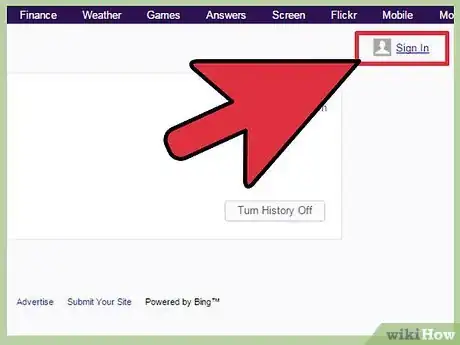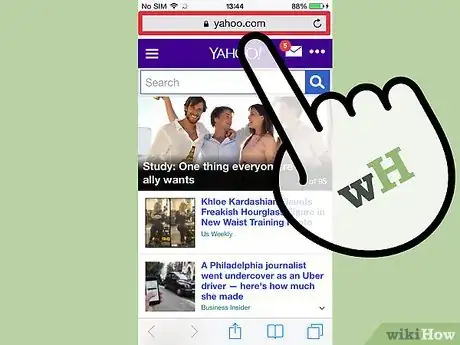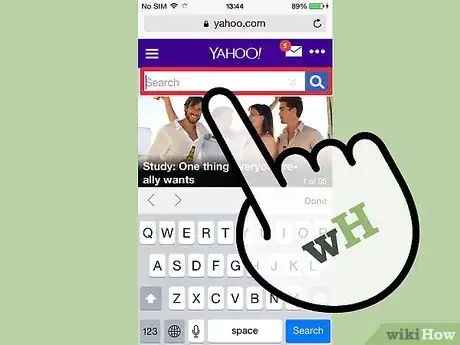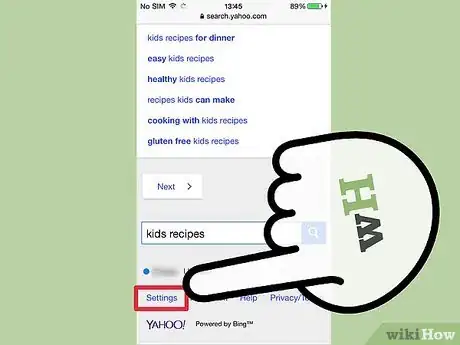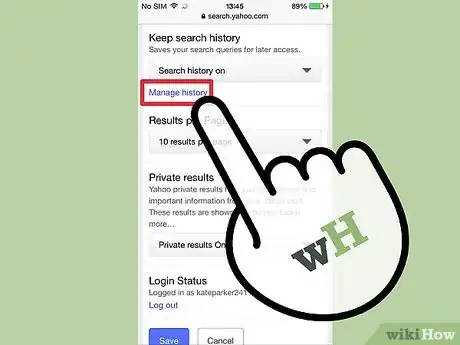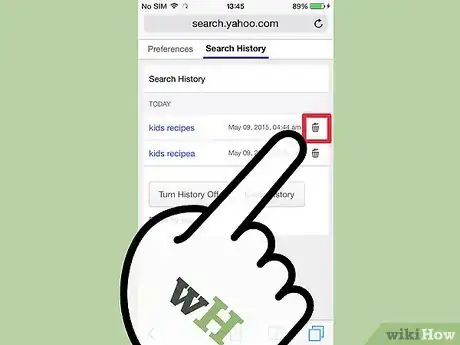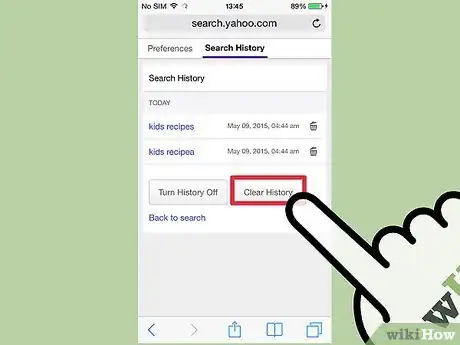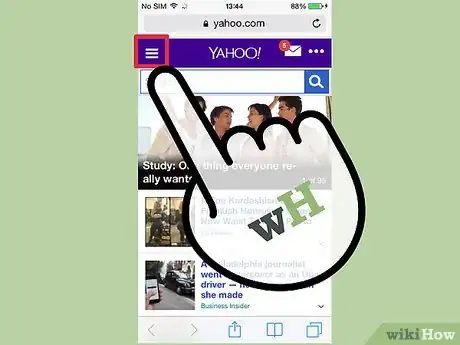wikiHow es un "wiki", lo que significa que muchos de nuestros artículos están escritos por varios autores. Para crear este artículo, autores voluntarios han trabajado para editarlo y mejorarlo con el tiempo.
Este artículo ha sido visto 5432 veces.
Yahoo! Es un sitio web muy popular para básicamente cualquier cosa: correo electrónico, noticias, respuestas, artículos, etcétera. Al igual que muchos motores de búsqueda, Yahoo! Guarda tus búsquedas para permitirte regresar al historial reciente con facilidad. Pero tal vez quieras retirar cierta información cada cierto tiempo. Puedes limpiar tu historial ya sea del sitio de escritorio o del sitio móvil de Yahoo!.
Pasos
Método 1
Método 1 de 2:En el sitio de escritorio
-
1Visita .search.yahoo.com/history. También puedes realizar una búsqueda en Yahoo!, pasar sobre el ícono del engrane en la esquina superior derecha, y seleccionar “Abrir historial”.[1]
-
2Entra a tu cuenta Yahoo! Este paso no es estrictamente necesario; si no entras a tu cuenta, verás las búsquedas que has hecho sin entrar. Para ver las búsquedas asociadas con tu cuenta Yahoo! Dale clic al botón de “Entrar” en la esquina superior derecha.
-
3Borra una sola entrada dándole clic al botón de basura. Cada una de las búsquedas que has realizado tendrán este botón a la derecha de la entrada.
-
4Borra todo tu historial de búsqueda dándole clic al botón de "borrar historial". El sitio te pedirá que confirmes que quieres borrar tu historial completo.
-
5Evita que guarde tu historial en el futuro dándole clic a “No guardar historial.” Yahoo! Dejará de guardar tu historial de búsqueda.
-
6Entra a cualquier otras cuentas que tengas en las cuales necesites borrar el historial. Yahoo! Guarda el historial de búsqueda de forma separada en cada cuenta. También guardará el historial de tu sesión actual si no has entrado a una cuenta. Asegúrate de revisar todo si estás tratando de borrar tus huellas por completo.Anuncio
Método 2
Método 2 de 2:En el sitio móvil
-
1Entra a .yahoo.com con la cuenta Yahoo! En la que quieres limpiar el historial de búsqueda. Esto no es estrictamente necesario; si no has entrado a tu cuenta, verás las búsquedas que has realizado sin haber entrado a tu cuenta.
- Para ver las búsquedas asociadas con tu cuenta de Yahoo! Toca el botón de menú (☰) en la esquina superior derecha y entra con tus credenciales de tu cuenta de Yahoo!
-
2Realiza una búsqueda en .yahoo.com. Tienes que estar en la página de resultados de búsqueda para poder acceder a tu historial de búsqueda.
-
3Navega hasta el final de la página de resultados y presiona “Configuración”. Este se encontrará bajo la barra de búsqueda.
-
4Presiona el vínculo de "Manejo de historial". Este se encuentra en la sección "Mantener historial de búsqueda".
-
5Borra una sola entrada presionando el botón del basurero. Cada una de las búsquedas que has realizado tendrán este botón a la derecha de la entrada.
-
6Borra todo el historial de búsqueda presionando el botón "Limpiar historial". Te pedirá que confirmes que quieres borrar todo el historial.
-
7Evita que guarde búsquedas futuras presionando "No guardar historial". Yahoo! Dejará de guardar tu historial de búsqueda.
-
8Entra a cualquier otra de las cuentas en las que necesites borrar el historial. Yahoo! Guarda el historial de búsquedas de cada cuenta por separado. También guardará el historial de búsqueda de tu sesión actual si no has entrado a una cuenta. Asegúrate de revisarlo todo si quieres borrar tus huellas por completo..Anuncio